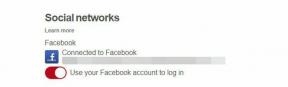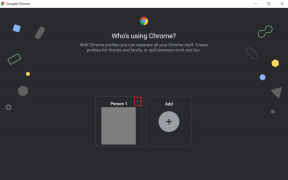9 parasta tapaa korjata saapuvat puhelut, jotka eivät näy Samsung Galaxy -puhelimissa
Sekalaista / / November 29, 2021
Samsung on TouchWiz-päivien takana. Viimeisin Yksi käyttöliittymä 3.0 tuo puhtaan käyttöliittymän ja ominaisuudet, jotka tunnemme saavamme Samsungilta. Se aiheuttaa kuitenkin joitain hikkauksia, kuten saapuvat puhelut eivät näy lukitusnäytössä/aloitusnäytössä, Bluetooth ei toimi jne. Jos kärsit siitä, että saapuvat puhelut eivät näytä ongelmaa, voit kokeilla joitain tämän viestin ratkaisuja ongelman korjaamiseksi.

Monet Samsung Galaxy -puhelimen käyttäjät valittavat kuulevansa soittoäänen taustalla, mutta näyttö ei näytä saapuvien puhelujen ilmoituksia. Tämä tarkoittaa, että he eivät saa tietää kuka soittaa eivätkä voi edes vastata puheluun, mikä on turhauttavaa. Tehdään ongelman vianmääritys.
Myös opastekniikassa
1. Käynnistä Galaxy Phone uudelleen
Ennen kuin jatkamme ja teemme muutoksia Asetukset-valikosta, kokeillaan tätä menetelmää. Samsung-puhelimen uudelleenkäynnistys ratkaisee kaikki kohtaamasi pienet häiriöt.
Pidä äänenvoimakkuuden vähennys- ja virtanäppäintä painettuna samanaikaisesti, ja Galaxy-puhelimesi tarjoaa virran pois päältä tai uudelleenkäynnistyksen. Valitse Käynnistä uudelleen ja suorita täydellinen uudelleenkäynnistys.

Varmista, että pidät äänenvoimakkuuden vähennys- ja virtapainiketta painettuna muutaman sekunnin ajan, jotta Käynnistä-valikko tulee näkyviin. Muuten päädyt ottamaan kuvakaappauksen.
2. Ota ilmoitukset käyttöön puhelinsovelluksessa
Tämä vaihtoehto on ymmärrettävästi oletusarvoisesti käytössä Puhelin-sovelluksessa. Jos olet poistanut sen käytöstä tai käyttöjärjestelmän päivitys muutti asetusta, on aika ottaa ilmoitukset käyttöön Puhelin-sovelluksessa. Tässä on miten.
Vaihe 1: Tunnista puhelinsovelluksen kuvake aloitusnäytössä tai lukitusnäytössä.
Vaihe 2: Paina sitä pitkään ja avaa sovelluksen tietovalikko.


Vaihe 3: Siirry kohtaan Ilmoitukset ja ota puheluilmoitukset käyttöön Galaxy-puhelimessa.

3. Force Stop -puhelinsovellus
Jos oletuspuhelinsovellus toimii Galaxy-puhelimessa, sinun tulee pakottaa Puhelin-sovellus ja avata se uudelleen.


Napauta pitkään Puhelin-sovelluskuvaketta ja siirry Sovelluksen tiedot -valikkoon. Valitse alareunasta Pakota pysäytys ja avaa Puhelin-sovellus uudelleen.
4. Tyhjennä puhelimen sovellusvälimuisti
Jos saat kymmeniä puheluita päivittäin, sinun pitäisi tyhjennä Puhelin-sovelluksen välimuisti silloin tällöin. Näin
Vaihe 1: Paina pitkään Puhelin-sovelluskuvaketta ja avaa Sovelluksen tiedot -valikko.
Vaihe 2: Valitse Käyttö-kohdasta Tallennus ja napauta alareunassa Tyhjennä välimuisti.


5. Poista puhelun tausta
Samsungin avulla voit asettaa erilaisia animoituja puhelutaustoita piristääksesi kokemusta. Se voi kuitenkin olla liikaa alhaisen tai keskitason Galaxy-puhelimille. Loppujen lopuksi nuo animoidut puhelutaustat vaativat suorittimen resursseja toimiakseen kunnolla.
Puhelun tausta tulee poistaa Puhelinasetukset-valikosta.
Vaihe 1: Avaa Puhelin-sovellus Galaxy-puhelimessa.
Vaihe 2: Napauta yläreunassa olevaa kolmen pisteen valikkoa ja avaa Asetukset.


Vaihe 3: Napauta Puhelun tausta ja avaa Tausta-valikko.

Vaihe 4: Poista mukautettu puhelun tausta ja valitse yksinkertainen.
Myös opastekniikassa
6. Vaihda puhelunäyttö
Samsung käyttää oletusarvoista Android-sovellusliittymää näyttääkseen saapuvien puhelujen ponnahdusikkunat yläreunassa. Puhelun ponnahdusikkuna ei toimi koko ajan, etkä näe saapuvia puheluita puhelimessasi.
Voit vaihtaa puhelun näytön ponnahdusikkunasta koko näytön tilaan. Noudata alla olevia ohjeita.
Vaihe 1: Avaa Puhelin-sovellus ja siirry kohtaan Asetukset.
Vaihe 2: Vieritä puhelunäyttöön käyttäessäsi sovellusvalikkoa.


Vaihe 3: Valitse koko näyttö seuraavasta valikosta.
7. Poista käytöstä Estä tuntemattomat numerot
Samsung tarjoaa sisäänrakennetun suodattimen tuntemattomien numeroiden estämiseksi luettelosta. Sinun on kytkettävä se pois päältä Asetus-valikosta.


Avaa Puhelin-sovellus ja siirry Asetukset-valikkoon. Avaa Estä numerot ja poista Estä tuntemattomat/yksityiset numerot käytöstä seuraavasta valikosta.
8. Vaihda oletuspuhelinsovellus
Play Kauppa on täynnä kolmannen osapuolen puhelinsovelluksia. Jos olet vaihtanut puhelinsovellusta, se saattaa sekoittaa saapuvan puhelun Galaxy-puhelimessa. On aika palata Galaxy-laitteen oletuspuhelinsovellukseen.
Vaihe 1: Avaa Puhelin-sovelluksen Sovellustiedot-valikko.
Vaihe 2: Valitse Oletus-kohdasta Soittaminen-sovellus ja napauta Puhelin asettaaksesi sen oletusasetukseksi puhelimessasi.


9. Vastaa/hylkää saapuvat puhelut äänenvoimakkuus- ja sivunäppäimillä
Jos kohtaat edelleen saapuvat puhelut, jotka eivät näy Galaxy-puhelimessa, tämän väliaikaisen kiertotavan avulla voit vastata näkymättömiin puheluihin ilman kosketussyötteitä. Käyttäjät voivat käyttää äänenvoimakkuuden lisäyspainiketta vastatakseen puheluun ja sivunäppäintä lopettaaksesi sen.
Vaihe 1: Avaa Asetukset-valikko Puhelin-sovelluksessa.
Vaihe 2: Vieritä alas kohtaan Puheluihin vastaaminen ja lopettaminen.


Vaihe 3: Ota käyttöön Paina äänenvoimakkuuden lisäyspainiketta vastataksesi ja paina sivunäppäintä lopettaaksesi puhelut, ja olet valmis.
Myös opastekniikassa
Vastaanota saapuvat puhelut Galaxy-puhelimeesi
Samsung Galaxy -puhelimet, jotka eivät näytä saapuvien puhelujen ilmoituksia, voivat jättää sinut ei-toivottuihin tilanteisiin. Ennen kuin nollaat puhelimen tai kiirehdit palvelukeskukseen, voit seurata yllä olevia ohjeita ja tehdä vianmäärityksen kotona.